win7桌面怎么随意摆放 win7桌面图标自由摆放的方法
更新时间:2024-03-05 17:45:06作者:huige
一般电脑中的桌面图标都是自带对齐的,可是有很多人有时候为了方便想要让图标随意摆放,而是有很多win7系统用户并不知道桌面怎么随意摆放吧,其实简单设置一下就可以了,有想要设置的用户们可以跟随着笔者的步伐一起来学习一下win7桌面图标自由摆放的详细方法吧。
方法如下:
1、在电脑桌面上右击鼠标,找到“查看”。
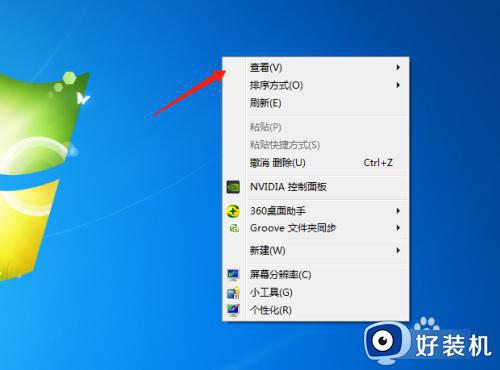
2、点击“自动排列图标”。
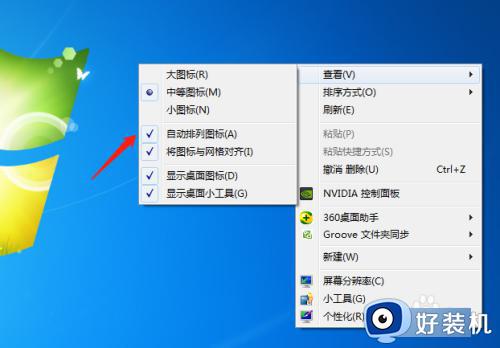
3、将“自动排列图标”前面的“√”去掉。
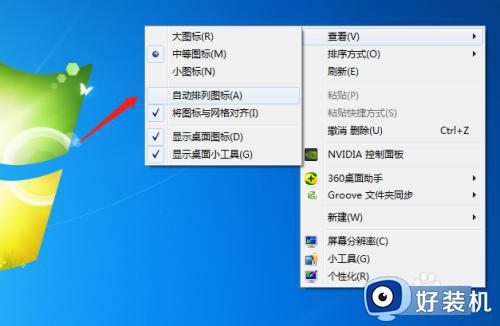
4、点击“将图标与网格对齐”。
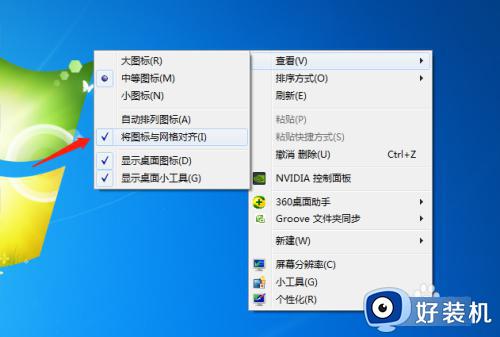
5、将“将图标与网格对齐”前面的“√”去掉。
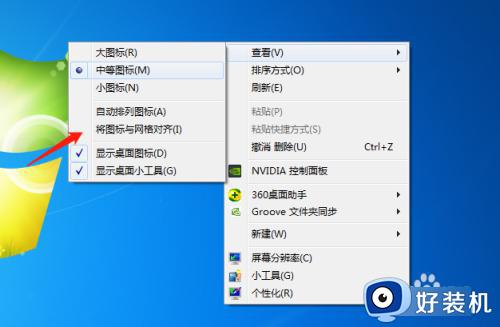
6、最后回到桌面,就可以任意摆放图标了。
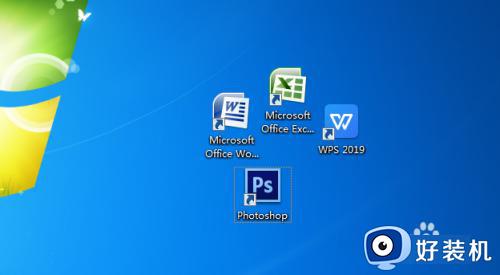
关于win7桌面怎么随意摆放的详细方法就给大家介绍到这里了,有需要的用户们可以参考上述方法步骤来进行设置吧。
win7桌面怎么随意摆放 win7桌面图标自由摆放的方法相关教程
- win7系统桌面图标怎么随意摆放 win7电脑桌面图标设置随意摆放的方法
- win7怎样固定桌面图标 win7固定桌面图标的方法介绍
- win7我的电脑怎么添加到桌面 win7怎么把我的电脑图标放到桌面上
- win7不显示桌面图标怎么解决 win7没有桌面图标怎么办
- win7桌面ie浏览器不见了怎么找回 win7桌面没有ie图标如何恢复
- win7家庭普通版桌面图标设置步骤 win7家庭版如何设置桌面图标
- 为什么电脑桌面图标不能移动 win7桌面图标无法移动如何解决
- win7如何整理桌面 win7整理桌面的解决方法
- win7桌面没有图标了怎么恢复 win7桌面图标没有了如何解决
- windows7的声音图标不见了怎么办 win7任务栏声音图标不见了如何找回
- win7访问win10共享文件没有权限怎么回事 win7访问不了win10的共享文件夹无权限如何处理
- win7发现不了局域网内打印机怎么办 win7搜索不到局域网打印机如何解决
- win7访问win10打印机出现禁用当前帐号如何处理
- win7发送到桌面不见了怎么回事 win7右键没有发送到桌面快捷方式如何解决
- win7电脑怎么用安全模式恢复出厂设置 win7安全模式下恢复出厂设置的方法
- win7电脑怎么用数据线连接手机网络 win7电脑数据线连接手机上网如何操作
win7教程推荐
- 1 win7每次重启都自动还原怎么办 win7电脑每次开机都自动还原解决方法
- 2 win7重置网络的步骤 win7怎么重置电脑网络
- 3 win7没有1920x1080分辨率怎么添加 win7屏幕分辨率没有1920x1080处理方法
- 4 win7无法验证此设备所需的驱动程序的数字签名处理方法
- 5 win7设置自动开机脚本教程 win7电脑怎么设置每天自动开机脚本
- 6 win7系统设置存储在哪里 win7系统怎么设置存储路径
- 7 win7系统迁移到固态硬盘后无法启动怎么解决
- 8 win7电脑共享打印机后不能打印怎么回事 win7打印机已共享但无法打印如何解决
- 9 win7系统摄像头无法捕捉画面怎么办 win7摄像头停止捕捉画面解决方法
- 10 win7电脑的打印机删除了还是在怎么回事 win7系统删除打印机后刷新又出现如何解决
